Akú verziu Microsoft Edge mám? -
Pýtate(Are) sa sami seba, či používate verziu prehliadača Microsoft Edge v (Microsoft Edge)prehliadači Chromium(Chromium) alebo staršiu verziu? Tieto dva prehliadače sú veľmi odlišné a oficiálna podpora pre starú verziu Microsoft Edge skončila v marci 2021(March 2021) . Preto možno budete chcieť inovovať na novú verziu založenú na prehliadači Chromium(Chromium) , ktorá sa aktívne vyvíja a zlepšuje od januára 2020(January 2020) . Tu je návod, ako skontrolovať verziu Edge , ktorú používate:
Ako zistím, či mám verziu prehliadača Microsoft Edge v (Microsoft Edge)prehliadači Chromium(Chromium) alebo staršiu verziu?
Ak máte v počítači alebo zariadení nainštalovaný Windows 11, už máte verziu prehliadača Microsoft Edge pre (Microsoft Edge)prehliadač Chromium(Chromium) . Staršia verzia nie je súčasťou tohto operačného systému. V systéme Windows 10(Windows 10) môže, ale nemusí byť nainštalovaný v závislosti od konkrétnej verzie operačného systému. (specific version)Ak však ikona Microsoft Edge vyzerá podobne ako ikona nižšie, už máte verziu Chromium .

Ikona verzie prehliadača Microsoft Edge pre (Microsoft Edge)prehliadač Chromium(Chromium)
Ak používate Windows 10 a ikona prehliadača vyzerá ako ikona nižšie, máte starú verziu Edge . Ak už nechcete používať starú verziu Edge , stiahnite a nainštalujte si verziu Chromium tu: Stiahnite si webový prehliadač Microsoft Edge(Download Microsoft Edge web browser) .
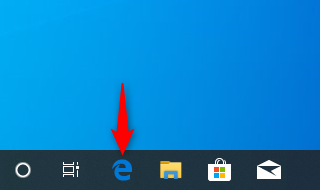
Ikona staršej verzie Microsoft Edge
TIP: Ak na paneli úloh nemáte ikonu Microsoft Edge , môžete ju nájsť v ponuke Štart(Start Menu) alebo vyhľadať výraz „microsoft edge“ a potom sa pri príslušnom výsledku pozrieť na zobrazenú ikonu.
V závislosti od toho, či máte staršiu verziu alebo verziu Chromium Microsoft (Chromium)Edge(Microsoft Edge) , prejdite nižšie a prečítajte si príslušnú kapitolu v tomto návode.
Ako skontrolovať verziu v prehliadači Microsoft Edge(Microsoft Edge) založenom na prehliadači Chromium
Ak máte verziu prehliadača Edge pre (Edge)prehliadač Chromium(Chromium) , konkrétnu verziu nainštalovanú v počítači si môžete pozrieť tak, že otvoríte Microsoft Edge(opening Microsoft Edge) a prejdete do časti Nastavenia a ďalšie. (“Settings and more.”)Potom prejdite na „Pomocník a spätná väzba“(“Help and feedback”) a potom na „O Microsoft Edge“.(“About Microsoft Edge.”)

Otvorte ponuku Nastavenia(Settings) a nájdite položku O Microsoft Edge(About Microsoft Edge)
Otvorí sa karta Nastavenia(Settings) a zobrazí sa stránka Informácie(About) . Potom môžete vidieť presnú verziu Microsoft Edge . Ak nie je aktuálny, budete informovaní, že je k dispozícii nová verzia a môžete aktualizovať webový prehliadač.

Pozrite si verziu v prehliadači Edge založenom na prehliadači Chromium
TIP: Ak chcete svoj prehliadač ďalej vylepšiť, tu je náš zoznam 10 najlepších doplnkov pre Microsoft Edge(Top 10 Microsoft Edge add-ons) .
Ako skontrolovať verziu v starom prehliadači Microsoft Edge zo systému Windows 10(Windows 10)
Ak používate Windows 10 a máte starší Microsoft Edge , jeho konkrétnu verziu si môžete skontrolovať v časti “Settings and more -> Settings.”

Prejdite na Nastavenia(Settings) a ďalšie, potom na Nastavenia(Settings)
Panel Nastavenia(Settings) sa otvorí na pravej strane prehliadača. Potom prejdite nadol v sekcii Všeobecné(General) na jej koniec. Tam uvidíte časť „O tejto aplikácii“,(“About this app”) ktorá zobrazuje presnú verziu Microsoft Edge , ktorú ste si nainštalovali, ako aj verziu vykresľovacieho jadra Microsoft EdgeHTML .

Pozrite si časť O tejto aplikácii
Teraz poznáte konkrétnu verziu Microsoft Edge , ktorú používate.
Akú verziu Microsoft Edge používate?
Teraz viete, ako skontrolovať, či používate Chromium verziu Edge alebo staršiu verziu. Naučili ste sa tiež, ako zistiť konkrétnu verziu nainštalovanú v oboch prehliadačoch. Pred zatvorením tohto návodu nám povedzte v komentári pod vašou konkrétnou verziou. Sme zvedaví, či väčšina našich čitateľov používa novú verziu Edge alebo staršiu verziu.
Related posts
Ako stlmiť kartu v prehliadačoch Chrome, Firefox, Microsoft Edge a Opera
Ako vytlačiť článok bez reklám vo všetkých hlavných prehliadačoch -
Ako zmeniť predvolený prehliadač v systéme Windows 11 -
Ako urobiť z Google môj vyhľadávač v Microsoft Edge -
Ako používať emulátor mobilného prehliadača v prehliadačoch Chrome, Firefox, Edge a Opera -
O režime InPrivate a Inkognito. Čo je to súkromné prehliadanie? Ktorý prehliadač je najlepší?
Ako odblokovať Adobe Flash Player v systéme Windows 10 Microsoft Edge -
5 problémov, ktoré robia Microsoft Edge horším webovým prehliadačom ako ostatné
Ako sťahovať súbory Windows a Office ISO (všetky verzie)
Ako zmeniť domovskú stránku a úvodnú stránku Microsoft Edge
Ako blokovať súbory cookie tretích strán v prehliadačoch Chrome, Firefox, Edge a Opera
Ako vybrať alebo zvýrazniť text v systéme Windows
Ako zväčším text v prehliadačoch Chrome, Edge, Firefox a Opera?
Kde sú uložené súbory cookie v systéme Windows 10 pre všetky hlavné prehliadače?
10 najlepších doplnkov Microsoft Edge v roku 2021 -
7 alternatív k Microsoft Paint -
Ako zobraziť panel Obľúbené v Microsoft Edge: 4 spôsoby -
Ktorý prehliadač predĺži výdrž batérie v systéme Windows 10?
Ako zmeniť umiestnenie sťahovania Microsoft Edge -
Ako priblížiť a oddialiť vo webovom prehliadači -
